Comment définir plusieurs minuteries sur iPhone iOS 17
Dans iOS 17, vous pouvez définir plusieurs minuteries sur votre iPhone à l'aide de l'application Horloge ou utiliser Siri pour une configuration mains libres. Nous discutons des deux dans cet article. Jetons un coup d'oeil à eux.
Définissez plusieurs minuteries sur votre iPhone à l'aide de l'application Horloge
- Ouvrez l'application Clock sur votre iPhone et appuyez sur l'onglet Minuteries dans le coin inférieur droit. Maintenant, réglez les heures, les minutes et les secondes.
- Vous pouvez utiliser les options
- « Étiquette » et « Quand la minuterie se terminera » pour définir le nom de la minuterie et votre tonalité préférée lorsque la minuterie se termine. Cela vous aidera à différencier les minuteries. Une fois terminé, cliquez sur le bouton
- "Démarrer". Ensuite, cliquez sur l'icône
- «+» dans le coin supérieur droit.
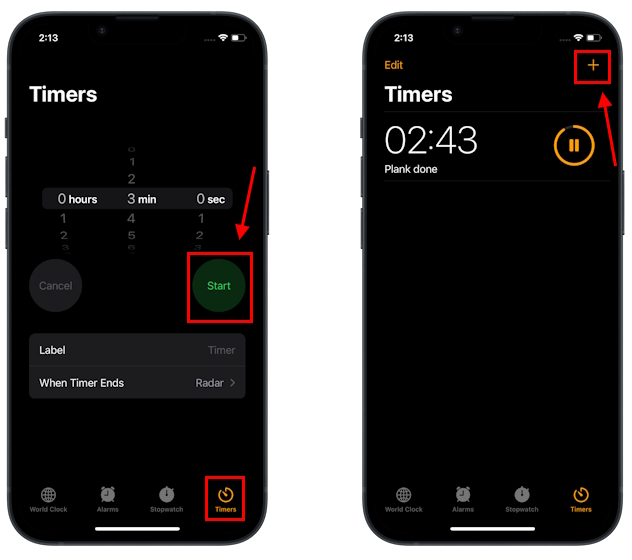
- Maintenant, répétez les étapes ci-dessus pour définir plusieurs minuteries sur iPhone.
- Vous pouvez également parcourir la section «
- Préréglages » pour régler rapidement plusieurs minuteries. Il propose des préréglages de 1 minute à 35 minutes.
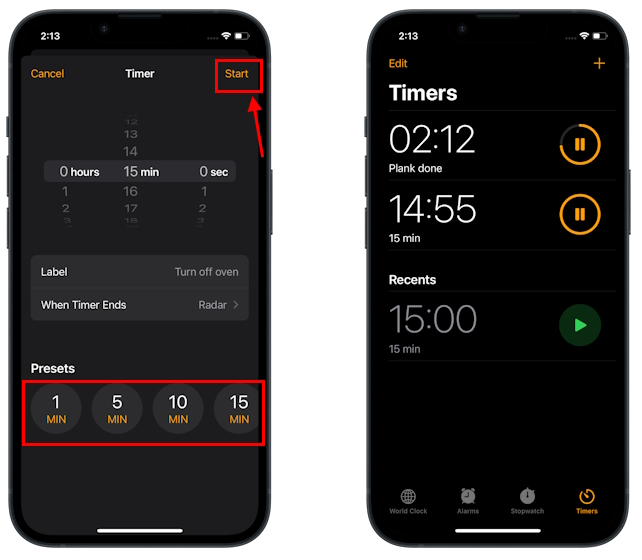
Conseil rapide : Vous pouvez également accéder au Centre de contrôle, appuyer longuement sur l'icône d'horloge, puis appuyer sur le Bouton Démarrer pour régler rapidement votre première minuterie sur votre iPhone. Ensuite, appuyez sur l'icône « + » pour définir plusieurs minuteries sur votre iPhone.
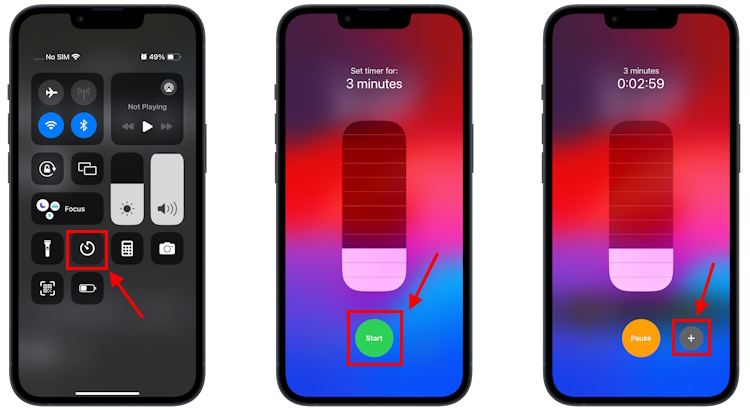
- Dites simplement
- "Siri, réglez la minuterie sur 5 minutes" ou " Démarrez la minuterie sur 5 minutes ". Dans iOS 17, vous pouvez ignorer le préfixe « Hey » pour appeler Siri. Vous pouvez également appuyer et maintenir le bouton latéral de votre iPhone pour appeler Siri, puis dire/taper «
- Régler la minuterie sur 5 minutes ». Siri réglera instantanément une minuterie pour vous.
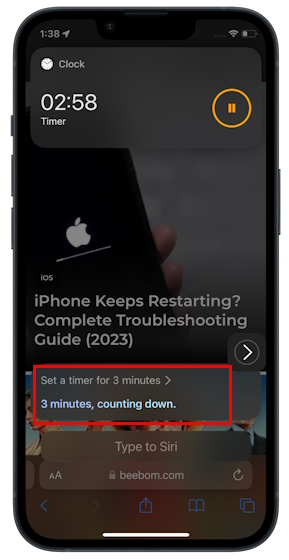
- Répétez les étapes ci-dessus pour demander à Siri de régler plusieurs minuteries à la fois sur votre iPhone.
Ouvrez l'application
Clock- à l'aide de l'application Clock
- et accédez à l'onglet Timer.
- Pour mettre le minuteur en pause, cliquez sur le bouton Pause.
- Pour reprendre le chronomètre, cliquez sur le bouton Play.
- Pour supprimer la minuterie, faites glisser votre doigt de droite à gauche et appuyez sur le bouton supprimer.
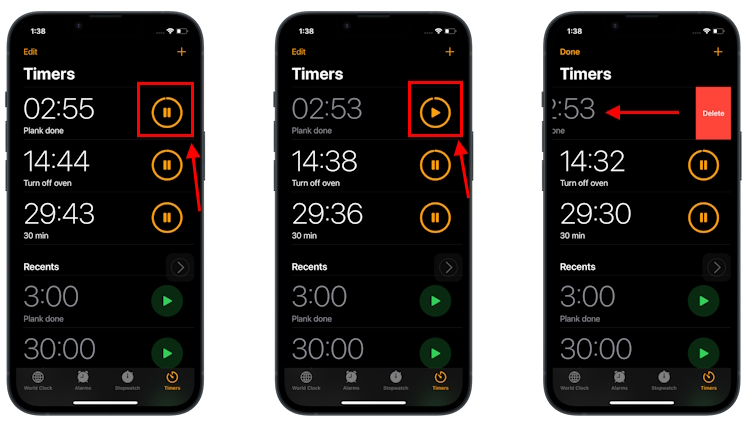
- Vous pouvez également appuyer sur la minuterie pour voir les options de pause, de reprise et d'annulation (suppression).
Utiliser l'activité en direct
- Lorsque votre iPhone est verrouillé, appuyez sur l'écran, puis appuyez sur les minuteries groupées pour voir toutes les minuteries en cours d'exécution sur votre iPhone.
- Ici, cliquez sur le bouton Pause pour mettre en pause votre minuteur. Vous pouvez le reprendre à tout moment en cliquant sur le Bouton Play.
- Pour supprimer ou annuler la minuterie, cliquez simplement sur le bouton "X".
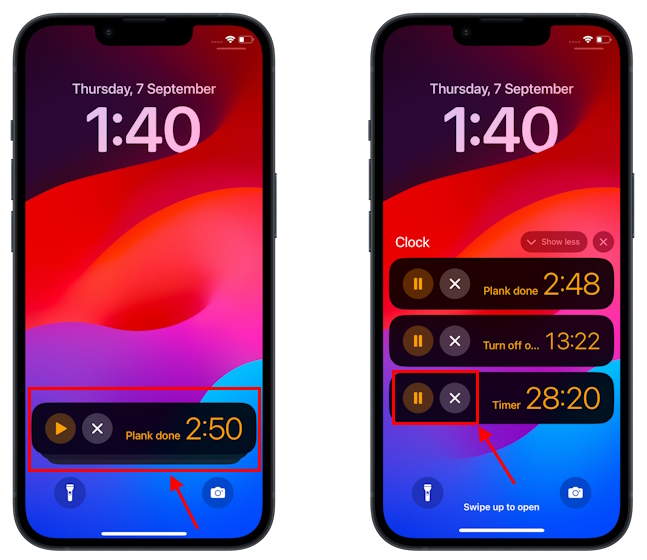
Utiliser Siri
- Dites "Siri, afficher le minuteur". Vous pouvez également appeler Siri et dire/taper « Afficher le minuteur ». À partir de là, vous pouvez mettre en pause ou reprendre le minuteur.
- Vous pouvez également dire "Siri, met le minuteur en pause". Il affichera une liste de toutes les minuteries définies sur votre iPhone, appuyez simplement sur la minuterie que vous souhaitez annuler.
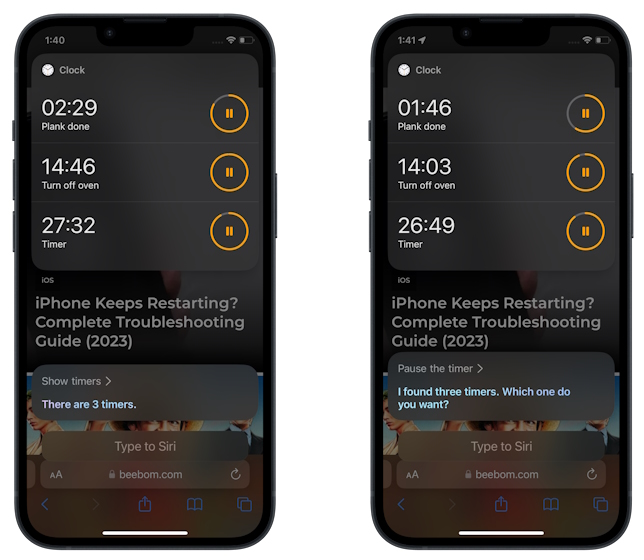
- Vous pouvez suivre ceci pour restaurer ou supprimer des minuteries sur iPhone à l'aide de Siri.
Vous voyez donc qu’il est facile de configurer, suivre et gérer plusieurs minuteries à la fois sur votre iPhone.
Ce qui précède est le contenu détaillé de. pour plus d'informations, suivez d'autres articles connexes sur le site Web de PHP en chinois!

Outils d'IA chauds

Undresser.AI Undress
Application basée sur l'IA pour créer des photos de nu réalistes

AI Clothes Remover
Outil d'IA en ligne pour supprimer les vêtements des photos.

Undress AI Tool
Images de déshabillage gratuites

Clothoff.io
Dissolvant de vêtements AI

AI Hentai Generator
Générez AI Hentai gratuitement.

Article chaud

Outils chauds

Bloc-notes++7.3.1
Éditeur de code facile à utiliser et gratuit

SublimeText3 version chinoise
Version chinoise, très simple à utiliser

Envoyer Studio 13.0.1
Puissant environnement de développement intégré PHP

Dreamweaver CS6
Outils de développement Web visuel

SublimeText3 version Mac
Logiciel d'édition de code au niveau de Dieu (SublimeText3)
 Comment fixer l'heure prévue de publication des ouvrages sur Douyin ? Comment définit-il la durée de la vidéo ?
Mar 27, 2024 pm 06:11 PM
Comment fixer l'heure prévue de publication des ouvrages sur Douyin ? Comment définit-il la durée de la vidéo ?
Mar 27, 2024 pm 06:11 PM
Publier des œuvres sur Douyin peut attirer plus d'attention et de likes, mais il peut parfois nous être difficile de publier des œuvres en temps réel. Dans ce cas, nous pouvons utiliser la fonction de publication programmée de Douyin. La fonction de publication planifiée de Douyin permet aux utilisateurs de publier automatiquement des œuvres à des heures planifiées, ce qui permet de mieux planifier le plan de publication et d'augmenter l'exposition et l'influence des œuvres. 1. Comment fixer l'heure prévue de publication des ouvrages sur Douyin ? Pour définir une heure de sortie programmée, accédez d'abord à la page d'accueil personnelle de Douyin, recherchez le bouton « + » dans le coin supérieur droit et cliquez pour accéder à la page de sortie. Il y a une icône d'horloge dans le coin inférieur droit de la page de publication. Cliquez pour accéder à l'interface de publication planifiée. Dans l'interface, vous pouvez choisir le type d'œuvre que vous souhaitez publier, notamment des vidéos courtes, des vidéos longues et des diffusions en direct. Ensuite, vous devez définir quand votre travail sera publié. TikTok fournit
 Configurer le chinois avec VSCode : le guide complet
Mar 25, 2024 am 11:18 AM
Configurer le chinois avec VSCode : le guide complet
Mar 25, 2024 am 11:18 AM
Configuration de VSCode en chinois : un guide complet Dans le développement de logiciels, Visual Studio Code (VSCode en abrégé) est un environnement de développement intégré couramment utilisé. Pour les développeurs qui utilisent le chinois, la configuration de VSCode sur l'interface chinoise peut améliorer l'efficacité du travail. Cet article vous fournira un guide complet, détaillant comment définir VSCode sur une interface chinoise et fournissant des exemples de code spécifiques. Étape 1 : Téléchargez et installez le pack de langue. Après avoir ouvert VSCode, cliquez sur la gauche.
 Où est définie la balise Douyin ? Comment peut-on l'étiqueter pour pouvoir le pousser avec précision ?
Mar 27, 2024 am 11:01 AM
Où est définie la balise Douyin ? Comment peut-on l'étiqueter pour pouvoir le pousser avec précision ?
Mar 27, 2024 am 11:01 AM
En tant que l'une des plateformes de vidéos courtes les plus populaires au monde, Douyin permet à chacun de devenir créateur et de partager chaque instant de la vie. Pour les utilisateurs de Douyin, les balises sont une fonction très importante. Elles peuvent aider les utilisateurs à mieux classer et récupérer le contenu, et permettent également à la plate-forme de transmettre plus précisément le contenu approprié aux utilisateurs. Alors, où sont définies les balises Douyin ? Cet article expliquera en détail comment configurer et utiliser les balises sur Douyin. 1. Où est définie la balise Douyin ? L'utilisation de balises sur Douyin peut aider les utilisateurs à mieux classer et étiqueter leurs œuvres, permettant ainsi aux autres utilisateurs de les trouver et de les suivre plus facilement. La méthode pour définir l'étiquette est la suivante : 1. Ouvrez l'application Douyin et connectez-vous à votre compte. 2. Cliquez sur le signe "+" en bas de l'écran et sélectionnez le bouton "Publier". 3.
 Comment définir un fond d'écran sur WallpaperEngine
Mar 23, 2024 pm 09:06 PM
Comment définir un fond d'écran sur WallpaperEngine
Mar 23, 2024 pm 09:06 PM
Wallpaperengine est un logiciel de fond d'écran très populaire, alors comment définir un fond d'écran ? Les utilisateurs doivent d'abord démarrer ce logiciel, puis cliquer sur un fond d'écran. Après avoir double-cliqué sur le fond d'écran, les paramètres seront automatiquement effectués. Cette introduction à la configuration du fond d'écran vous indiquera la méthode spécifique. . Venez jeter un oeil. Comment définir le fond d'écran sur WallpaperEngine ? Réponse : Double-cliquez sur le fond d'écran pour le définir automatiquement. Méthodes spécifiques : 1. Tout d'abord, cliquez sur le logiciel dans Steam pour le démarrer. 2. Choisissez de démarrer WallpaperEngine. 3. Après être entré dans l'interface, sélectionnez un fond d'écran que vous aimez et cliquez sur Confirmer pour l'utiliser. 4. Il y aura quelques boutons de réglage sur le côté droit, qui pourront être utilisés selon les besoins
 Comment configurer la publication programmée sur Weibo_Tutoriel sur la configuration de la publication programmée sur Weibo
Mar 29, 2024 pm 03:51 PM
Comment configurer la publication programmée sur Weibo_Tutoriel sur la configuration de la publication programmée sur Weibo
Mar 29, 2024 pm 03:51 PM
1. Ouvrez le client Weibo, cliquez sur les trois petits points sur la page d'édition, puis cliquez sur Publication programmée. 2. Après avoir cliqué sur la publication programmée, il y aura une option d'heure sur le côté droit de l'heure de publication, modifiez l'article et cliquez sur les mots jaunes dans le coin inférieur droit pour publier régulièrement. 3. La version mobile de Weibo ne prend actuellement pas en charge la publication programmée. Cette fonction ne peut être utilisée que sur le client PC !
 Le mode Ne pas déranger ne fonctionne pas sur iPhone : correctif
Apr 24, 2024 pm 04:50 PM
Le mode Ne pas déranger ne fonctionne pas sur iPhone : correctif
Apr 24, 2024 pm 04:50 PM
Même répondre à des appels en mode Ne pas déranger peut être une expérience très ennuyeuse. Comme son nom l'indique, le mode Ne pas déranger désactive toutes les notifications d'appels entrants et les alertes provenant d'e-mails, de messages, etc. Vous pouvez suivre ces ensembles de solutions pour résoudre ce problème. Correctif 1 – Activer le mode de mise au point Activez le mode de mise au point sur votre téléphone. Étape 1 – Faites glisser votre doigt depuis le haut pour accéder au Centre de contrôle. Étape 2 – Ensuite, activez le « Mode Focus » sur votre téléphone. Le mode Focus active le mode Ne pas déranger sur votre téléphone. Aucune alerte d’appel entrant n’apparaîtra sur votre téléphone. Correctif 2 – Modifier les paramètres du mode de mise au point S'il y a des problèmes dans les paramètres du mode de mise au point, vous devez les résoudre. Étape 1 – Ouvrez la fenêtre des paramètres de votre iPhone. Étape 2 – Ensuite, activez les paramètres du mode Focus
 Comment définir le filigrane au milieu sur Weibo_Comment définir le filigrane au milieu sur Weibo
Mar 29, 2024 pm 03:31 PM
Comment définir le filigrane au milieu sur Weibo_Comment définir le filigrane au milieu sur Weibo
Mar 29, 2024 pm 03:31 PM
1. Entrez d'abord Weibo, puis cliquez sur moi dans le coin inférieur droit et sélectionnez [Service client]. 2. Saisissez ensuite [Filigrane] dans la zone de recherche et sélectionnez [Définir le filigrane de l'image Weibo]. 3. Cliquez ensuite sur [Lien] dans l'interface. 4. Cliquez ensuite sur [Paramètres du filigrane d'image] dans la fenêtre nouvellement ouverte. 5. Enfin, cochez [Picture Center] et cliquez sur [Enregistrer].
 Où définir les recommandations et les sélections Douyin
Mar 27, 2024 pm 05:06 PM
Où définir les recommandations et les sélections Douyin
Mar 27, 2024 pm 05:06 PM
Où sont les recommandations et les sélections sur Douyin ? Dans les courtes vidéos Douyin, il existe deux catégories : sélection et recommandation. La plupart des utilisateurs ne savent pas comment configurer les recommandations et les sélections. Vient ensuite le didacticiel Douyin que l'éditeur propose aux utilisateurs. recommandations et tutoriels sur les méthodes de réglage sélectionnées, les utilisateurs intéressés viennent y jeter un œil ! Tutoriel d'utilisation de Douyin Où configurer les recommandations et les sélections de Douyin 1. Ouvrez d'abord l'application vidéo courte Douyin et entrez dans la page principale, cliquez sur la zone [Moi] dans le coin inférieur droit et sélectionnez [trois lignes horizontales] dans le coin supérieur droit ; 2. Puis à droite La barre de fonctions s'agrandit, faites glisser la page pour sélectionner [Paramètres] en bas ; 3. Ensuite, sur la page de fonction des paramètres, recherchez le service [Gestion des informations personnelles] 4. Enfin, passez au personnel ; page de gestion des informations, diapositive [Recommandations de contenu personnalisées] 】Le bouton au dos peut être défini.





